Nič je vrsta napake, ki se v Excelu pojavi, če sta dve ali več sklicev na celice, podane v formulah, napačna ali položaj, ki sta ga postavila, napačen, če uporabimo prostor v formulah med dvema referencama celic, bomo naleteli na nično napako. Obstajata dva razloga za nalet na to napako, eden je, če smo uporabili napačno sklic obsega, drugi pa, če uporabimo operator seči, ki je presledek.
Nič v Excelu
NULL ni nič drugega kot nič ali prazno v Excelu. Običajno pri delu v Excelu naletimo na veliko NULL ali Blank celic. S pomočjo formule lahko ugotovimo, ali je določena celica prazna (NULL) ali ne.
V Excelu lahko najdemo NULL celice na več načinov. V današnjem članku si bomo ogledali obravnavo NULL vrednosti v Excelu.
Kako najti, katera celica je dejansko prazna ali nična? Ja, seveda, samo pogledati moramo določeno celico in se odločiti. Odkrijmo številne metode iskanja ničelnih celic v Excelu.
Funkcija ISBLANK za iskanje vrednosti NULL v Excelu
V Excelu imamo vgrajeno funkcijo, imenovano funkcija ISBLANK, ki lahko najde prazne celice na delovnem listu. Poglejmo sintakso funkcije ISBLANK.
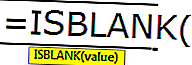
Sintaksa je preprosta in naravnost naprej. Vrednost ni nič drugega kot sklic na celico, ki jo preizkušamo, ali je prazna ali ne.
Ker je ISBLANK logična excel funkcija, bo kot rezultat vrnil TRUE ali FALSE. Če je celica NULL, bo vrnila TRUE ali pa vrnila FALSE.
Opomba: ISBLANK bo en sam presledek obravnaval kot en znak in če ima celica samo presledek, bo celico prepoznala kot neprazno ali neveljavno.
# 1 - Kako najti NULL celice v Excelu?
To predlogo Excel z ničelno vrednostjo lahko prenesete tukaj - Predloga z ničelno vrednostjo ExcelPredpostavimo, da imate v datoteki excel spodnje vrednosti in želite preizkusiti vse ničelne celice v obsegu.
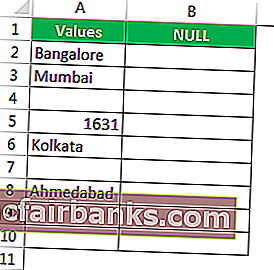
Odprimo formulo ISBLANK v celici B2 celice.
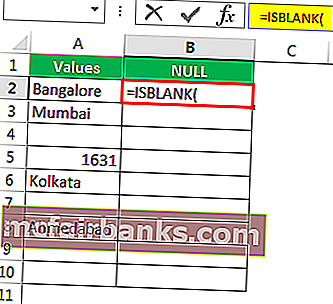
Kot argument izberite celico A2. Ker obstaja samo en argument, zaprite oklepaj
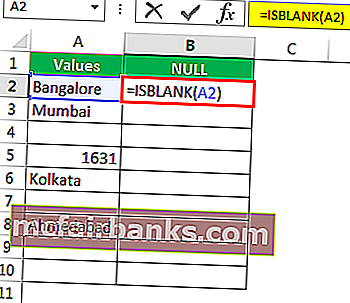
Rezultat smo dobili, kot je navedeno spodaj:
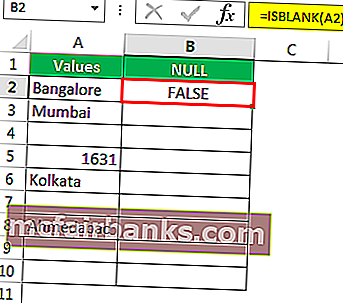
Povlecite in spustite formulo v druge preostale celice.
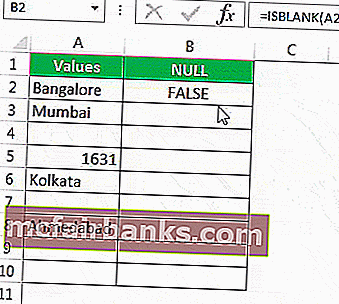
Dobili smo rezultate, vendar si oglejte celico B7, čeprav v celici A7 ni vrednosti, je formula še vedno vrnila rezultat kot False, tj. Ne-null celica.
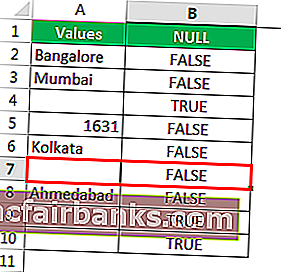
Uporabimo funkcijo LEN v Excelu, da poiščemo št. znakov v celici.
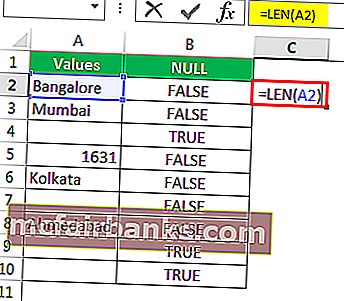
Šteje št. znakov in daje rezultat.
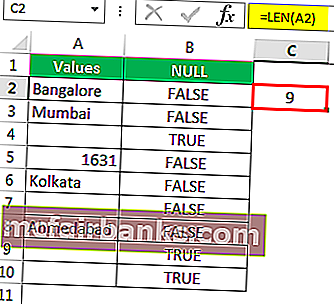
Funkcija LEN je vrnila številko znaka v celici A7 kot 1. Torej, v njej bi moral biti znak.
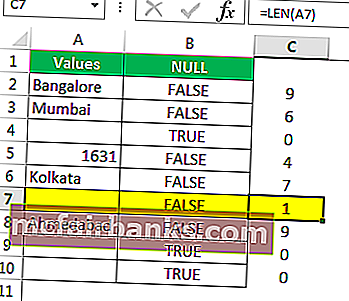
Uredimo celico zdaj. Torej, tukaj smo našli presledek, odstranimo presledek, da bo formula pokazala natančne rezultate.
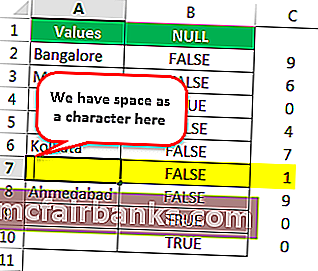
Odstranil sem presledek in formula ISBLANK je vrnila rezultat kot TRUE in celo funkcija LEN pravi, da v celici A7 ni nič znakov.
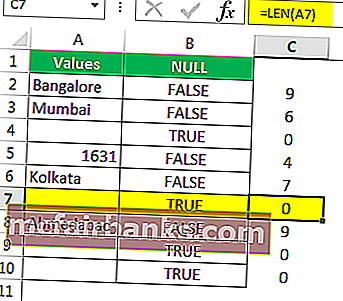
# 2 - Bližnjica iskanja NULL celic v Excelu
Videli smo tradicionalni način formule za iskanje ničelnih celic. Brez uporabe funkcije ISBLANK lahko najdemo ničelne celice.
Odprimo formulo z enačbo (=).

Ko enak sing izbere celico A2 kot referenco.
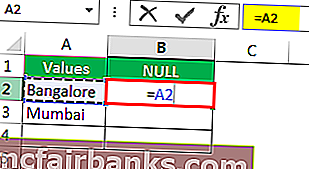
Zdaj odprite še en enak znak po sklicu celice.
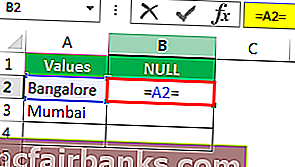
Zdaj omenite odprte dvojne narekovaje in zaprte dvojne narekovaje. (“”)
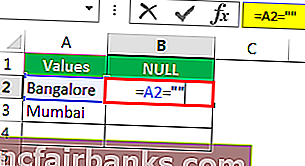
Podpisuje dvojne narekovaje (“”), če je izbrana celica NULL ali ne. Če je izbrana celica NULL, bomo dobili TRUE ali pa FALSE.
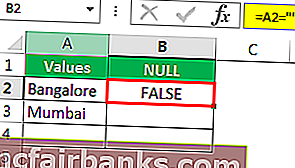
Povlecite formulo do preostalih celic.
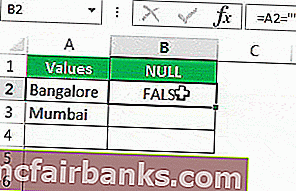
Vidimo, da smo v celici B7 dobili rezultat »True«. Pomeni, da gre za ničelno celico.
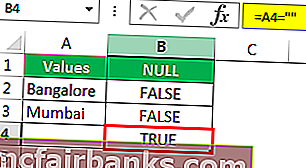
# 3 - Kako izpolniti lastne vrednosti v NULL celice v Excelu?
Videli smo, kako najti NULL celice na Excelovem listu. V naši formuli smo lahko kot rezultat dobili TRUE ali FALSE. Lahko pa dobimo tudi lastne vrednosti za NULL celice.
Za primer si oglejte spodnje podatke.
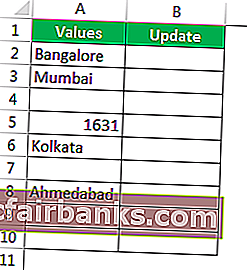
1. korak: Najprej odprite pogoj IF.
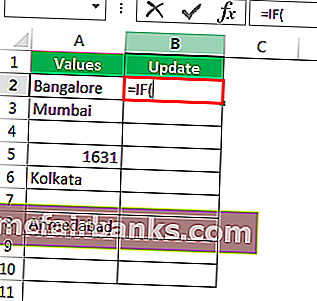
2. korak: Tukaj moramo narediti logični test, tj. Preskusiti moramo, ali je celica NULL ali ne. Torej uporabite A2 = ””.
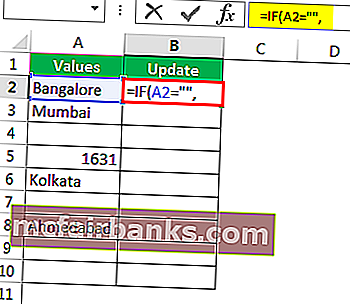
Korak 3: Če je logični test TRUE (TRUE pomeni, da je celica NULL), potrebujemo rezultat kot »Ni najdenih vrednosti«.
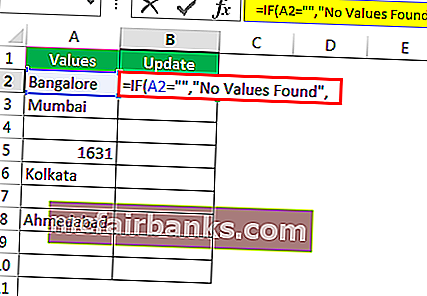
4. korak: Če je logični test FALSE (FALSE pomeni, da celica vsebuje vrednosti), potem potrebujemo enako vrednost celice.
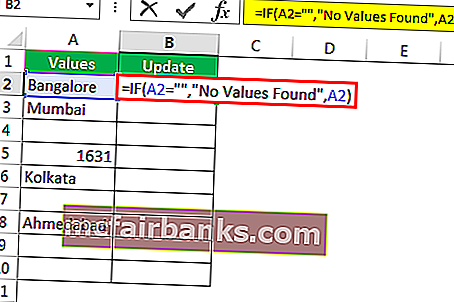
Rezultat smo dobili kot enako vrednost celice.
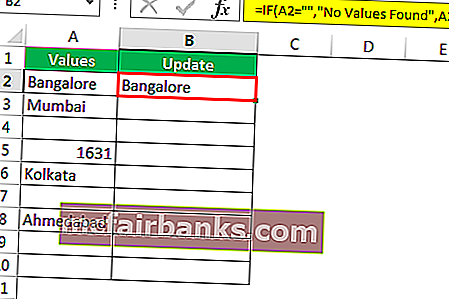
5. korak: Povlecite formulo do preostalih celic.

Torej imamo lastno vrednost Ni vrednosti za vse celice NULL.
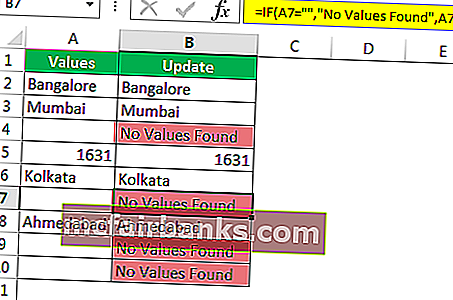
Stvari, ki si jih je treba zapomniti
- Tudi prostor bo obravnavan kot značaj in se obravnava kot neprazna celica.
- Namesto ISBLANK lahko za preskušanje NULL celic uporabimo tudi dvojne narekovaje (“”).
- Če se celica zdi prazna in jo formula prikazuje kot ne-null celico, morate preizkusiti število znakov s funkcijo LEN.